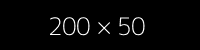PayPal Plus Checkout konfigurieren
Achtung:
Der PayPalPlus Checkout erfordert der die Pro-Version der Shop-Erweiterung!
Achtung:
Der PayPalPlus Checkout erfordert der den Eintrag der vollen URL in der Site-Konfiguration Deiner TYPO3-Instanz!
Achtung:
Die Bezahloptionen des PayPalPlus Checkout sind nicht konfigurierbar. Abhängig vom Käuferland werden die verfügbaren Bezahloptionen angezeigt!
PayPal Plus-Account
Zuerst benötigst Du einen PayPal-Account. Logge Dich damit ein und öffne https://developer.paypal.com. Hier musst Du nun unter dem Menüpunkt My Apps & Credentials eine neue App erstellen. Dabei musst Du im ersten Schritt darauf achten, ob Du einen Live oder Sandbox Account erstellen möchtest. Nach dem Erstellen solltest Du folgende Informationen erhalten haben:
- (Sandbox) Account: Dies ist eine E-Mailadresse.
- Client ID: Dies ist ein Hashwert, der den Client identifiziert.
- Secret: Dies ist ebenfalls ein Hashwert. Diesen solltest Du auf jeden Fall geheim halten!
Zum Testen benötigst Du einen weiteren Account, welchen Du unter https://developer.paypal.com/developer/accounts/ anlegen kannst.
Callback konfigurieren
Auf developer.paypal.com muss innerhalb der App & Credentials Ansicht ein neuer Webhook hinzugefügt werden. Dieser reagiert auf das Event Payment sale completed und bekommt die Callback-URL aus Deinem TYPO3. Eine Callback-URL könnte wie folgt aussehen.
Um die CallBack-URL zu erzeugen, musst Du zunächst eine zusätzliche Seite vom Typ "Im Menü verborgen" an. Platziere auf der Seite ein Plugin vom Typ "Shop Checkout & Order by mail".
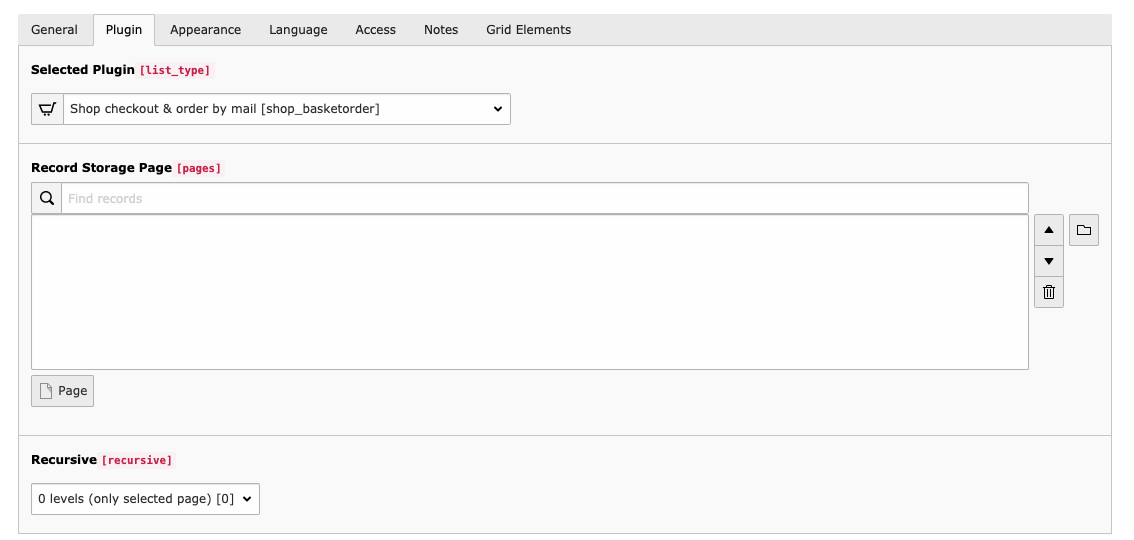
Rufe nun diese Seite im Frontend auf und kopiere Dir die URL. An diese URL hängst Du nun alle Parameter die Du im unten genannten Beispiel siehst, ab dem Vorkommen des Fragezeichens an.
Parameter: ?tx_shop_basketorder%5Baction%5D=payPalPlusCallback&tx_shop_basketorder%5Bcontroller%5D=BasketOrder
Komplette URL als Beispiel: https://test9.t3co.de/checkout?tx_shop_basketorder%5Baction%5D=payPalPlusCallback&tx_shop_basketorder%5Bcontroller%5D=BasketOrderDiese URL trägst Du nun in Deinem PayPalPlus Account unter "Webhook URL" ein und erhälst dort nach dem Speichern die Webhook-ID. Die ID muss im TypoScript Konstanten Template eingetragen werden. Die ID ersetzt die Zeichenfolge "XXXx" im nachstehenden Beispiel.
themes.configuration.extension.shop.checkout.payPalPlus.webhookID = XXXXMit human readable urls:
routeEnhancers:
ShopCheckoutPlugin:
type: Extbase
limitToPages:
- 4
extension: Shop
plugin: BasketOrder
routes:
- routePath: '/pay-pal-plus-callback'
_controller: 'BasketOrder::payPalPlusCallback'https://shop.typo3-demos.de/checkout/pay-pal-plus-callback
Achtung:
Wenn Deine Umgebung durch ein Passwort geschützt ist, kann der Webhook nicht aufgerufen werden. Bitte stelle sicher, dass der Webhook direkt aufrufbar ist.
Nach der Erstellung des Webhooks wird die Webhook ID angezeigt. Diese muss bei der Konfiguration des Checkouts berücksichtigt werden. (Siehe Abschnitt Checkout Konfiguration)
Checkout Konfiguration
- active Hier kann der Checkout aktiviert/deaktiviert werden
- checkoutPid Hier muss die Page-Uid der Checkout-Seite angegeben werden.
- successPid Hier muss die Page-Uid der Erfolgs-Seite angegeben werden. Dies ist die Seite, auf die man weitergeleitet wird, wenn die Zahlung erfolgreich war.
- cancelPid Hier muss die Page-Uid der Cancel-Seite angegeben werden. Dies ist die Seite, auf die man weitergeleitet wird, wenn man den Zahlungsprozess abgebrochen hat.
- service Hier wird die Checkout-Service PHP-Klasse zugewiesen. Diese kann angepasst werden, wenn etwas am Prozess verändert werden muss.
- sandbox Hier kann die Sandbox zum Testen aktiviert/deaktiviert werden.
- payPalPlusSuccessRedirectPid Hier muss die Page-Uid der Erfolgs-Seite angegeben werden, auf die der Nutzer nach einer erfolgreichen PayPal Authentifizierung weitergeleitet wird.
- webhookID Hier muss die Webhook ID des Webhooks angegeben werden, mit dem das
Payment sale completedEvent verfolgt wird. (Siehe Abschnitt Callback konfigurieren) - payPalPlusClientId Hier muss die Client ID des (Sandbox) Accounts eingetragen werden, welche bei PayPal erstellt wurde
- payPalPlusSecret Hier muss das Secret des (Sandbox) Accounts eingetragen werden, welche bei PayPal erstellt wurde
Achtung:
Wenn die Initialisierung des PayPal-Widgets im Frontend den Fehler invalid approvalurl anzeigt, stelle sicher das eine gültige Seite für die payPalPlusSuccessRedirectPid hinterlegt wurde.
Aktionen nach erfolgreicher Bezahlung
Wenn Du nach der erfolgreichen Bezahlung weitere Aktionen durchführen möchtest, kannst Du dazu den PayPalPlusPaid Event Listener nutzen.
- Dazu muss ein Event Listener erstellt werden:
<?php namespace YourVendor\YourExtension\EventListener; use CodingMs\ShopPro\Event\BasketOrder\PayPalPlusPaidEvent; class DoSomeThingEventListener { public function __invoke(PayPalPlusPaidEvent $event): void { /* Do something */ } } - Dieser Event Listener muss anschließend in der
Configuration/Services.yamlregistriert werden:services: YourVendor\YourExtension\EventListener\DoSomeThingEventListener: tags: - name: event.listener identifier: 'myListener' event: CodingMs\ShopPro\Event\BasketOrder\PayPalPlusPaidEvent
Debugging
Für den Fall, dass der Callback-Aufruf nicht funktioniert, kannst Du ein Debugging aktivieren. Wie dies funktioniert, kannst Du im Abschnitt HowTo/Debugging lesen.